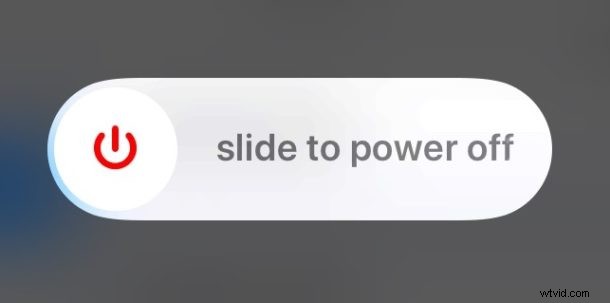
Vous voulez éteindre l'iPhone pour une raison quelconque ? Les nouveaux modèles d'iPhone ont une méthode différente d'éteindre l'appareil pour éteindre l'iPhone par rapport aux modèles d'appareils précédents. Cet article vous montrera comment désactiver l'iPhone XS Max, l'iPhone XS, l'iPhone XR et l'iPhone X.
Notez que l'extinction de l'iPhone l'éteint littéralement complètement en l'éteignant. Lorsque l'appareil est éteint, il ne pourra en aucun cas être utilisé jusqu'à ce qu'il soit rallumé.
Comment désactiver l'iPhone XS, XS Max, XR, X
Pour éteindre un iPhone plus récent sans bouton d'accueil, maintenez une séquence de boutons enfoncée pour accéder à l'option de mise hors tension. Voici comment désactiver l'iPhone XS Max, XS, XR et iPhone X :
- Maintenez enfoncés les boutons d'augmentation du volume et d'alimentation/verrouillage jusqu'à ce que vous voyiez "Slide to Power Off" en haut de l'écran de l'iPhone
- Faites glisser le curseur vers la droite sur l'option "Glisser pour éteindre" pour éteindre l'iPhone
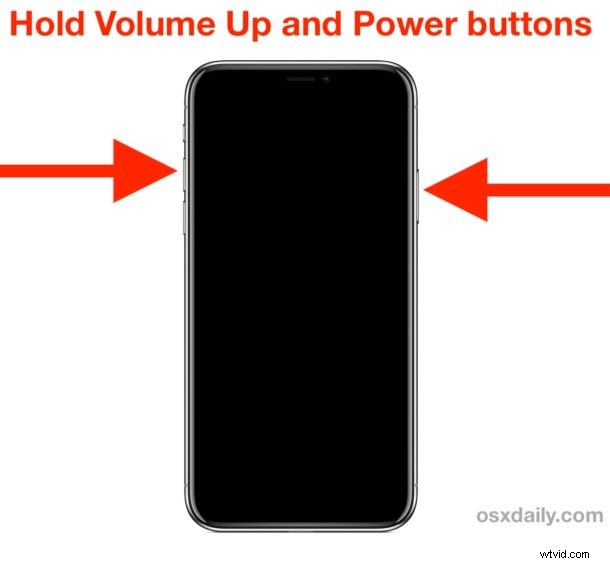
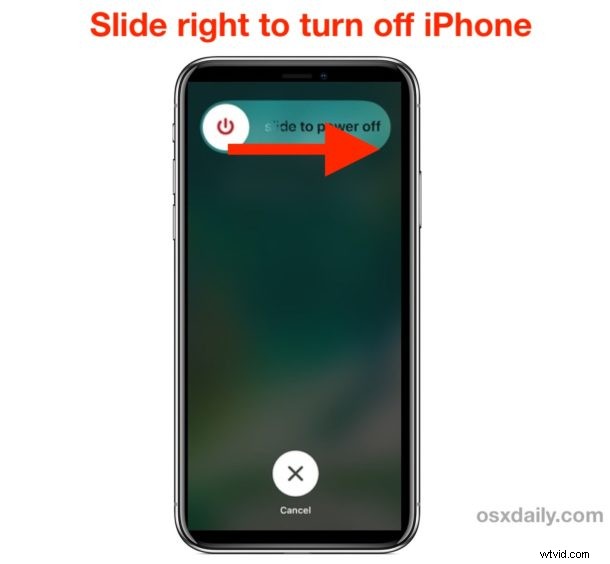
L'iPhone s'éteindra et s'éteindra complètement. Il restera éteint jusqu'à ce qu'il soit rallumé.
Une autre option pour éteindre l'iPhone :Arrêter via les paramètres
Une autre option consiste à éteindre l'iPhone ou l'iPad via les paramètres, ce qui ne nécessite pas d'appuyer sur des boutons matériels, mais nécessite toujours l'utilisation d'un geste de diapositive pour éteindre :
- Ouvrez l'application "Paramètres" puis allez dans "Général"
- Faites défiler jusqu'en bas des paramètres généraux et appuyez sur "Arrêter"
- Balayer sur "Slide to Power Off" pour éteindre l'iPhone
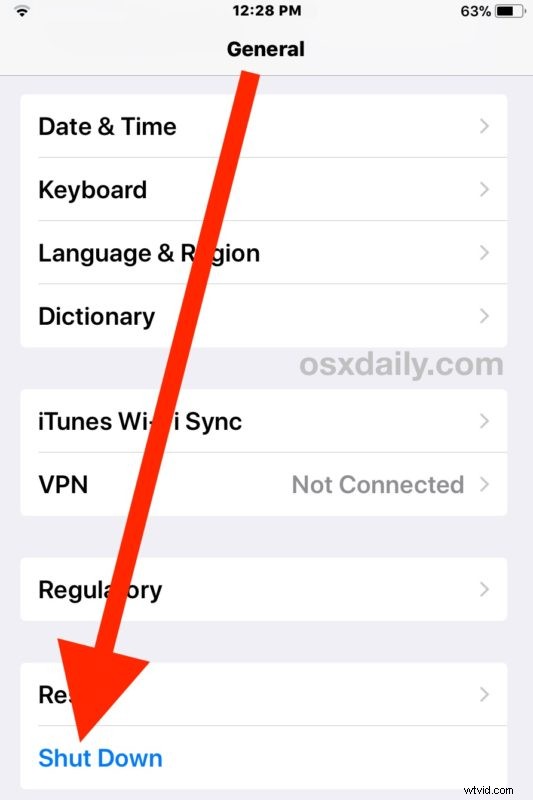
Comment rallumer l'iPhone XS, XS Max, XR, X
Si l'iPhone est éteint, vous pouvez le rallumer en utilisant l'une des méthodes suivantes :
- Appuyer sur le bouton Power/Lock sur le côté de l'iPhone
- Le brancher sur une source d'alimentation
Ces méthodes pour réactiver l'iPhone éteint s'appliquent à tous les modèles d'iPhone, y compris l'iPhone XS, XS Max, XR, X et même d'autres modèles d'iPhone comme l'iPhone 8, 8 Plus, 7, 7 Plus, 6s, 6s Plus, 6 , 6 Plus, SE, 5S et iPhones antérieurs également.
Si l'iPhone ne s'allume pas, lisez ces étapes de dépannage pour résoudre ce problème. Notez que des dommages matériels peuvent empêcher un iPhone de se rallumer, donc si l'iPhone est endommagé ou détruit, il peut avoir besoin d'être réparé en premier.
Éteindre l'iPhone et le rallumer peut également être utilisé comme méthode pour effectuer un redémarrage en douceur de l'iPhone. Les redémarrages durs sont immédiats et moins gracieux et constituent un processus différent, bien que l'exécution d'un redémarrage dur diffère selon le modèle d'iPhone (et d'iPad). Si nécessaire, vous pouvez lire comment forcer le redémarrage de l'iPhone XS, iPhone XS Max et iPhone XR, iPhone X, iPhone 8 et 8 plus, 7 et 7 plus, forcer le redémarrage de l'iPad Pro et comment forcer le redémarrage de tous les iPhone ou iPad avec cliquable. Boutons d'accueil qui incluent essentiellement tous les anciens modèles d'appareils et tous les appareils modernes sur lesquels le bouton d'accueil peut physiquement être enfoncé.
